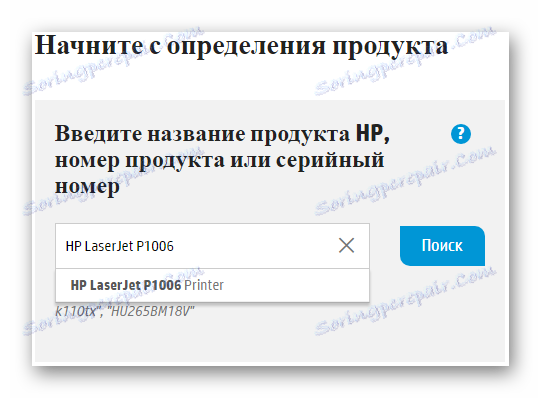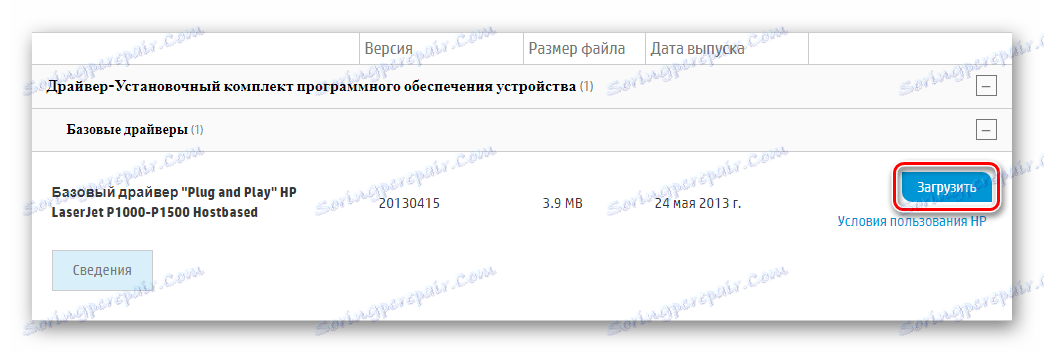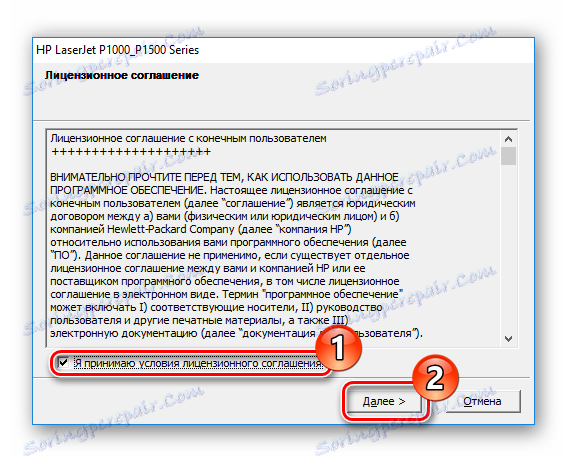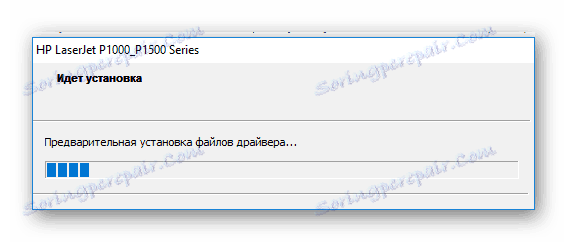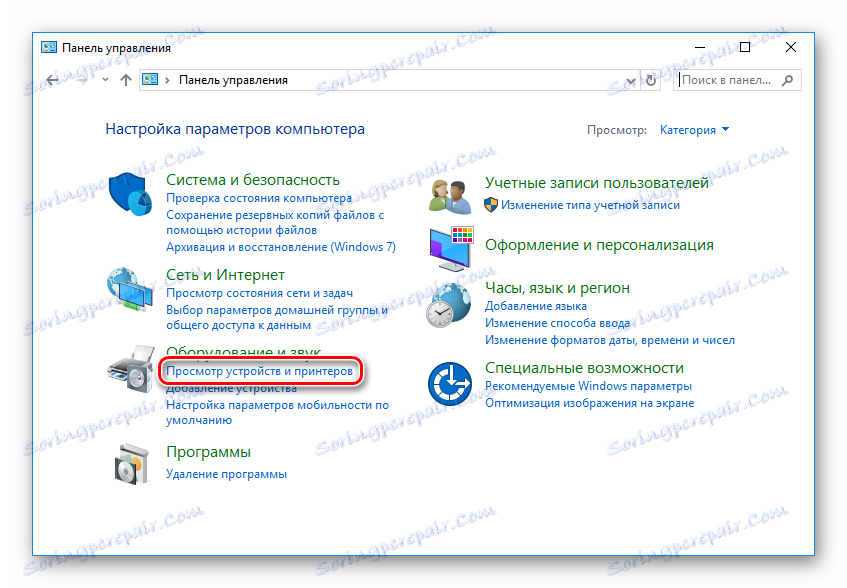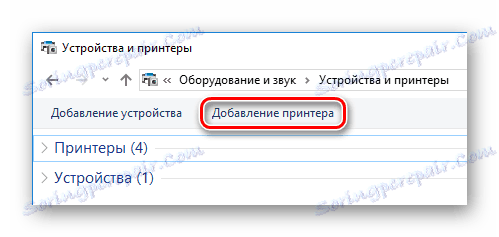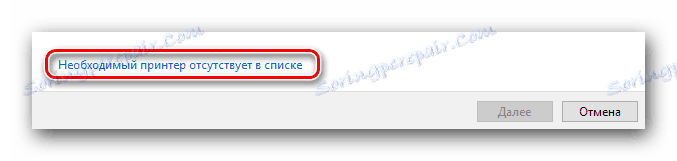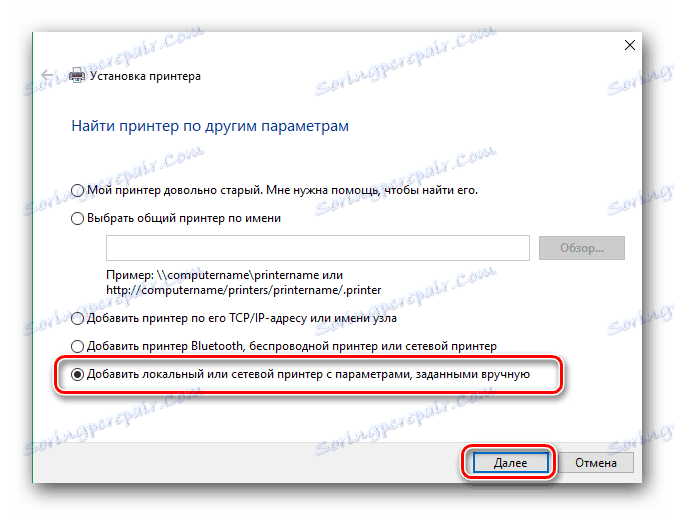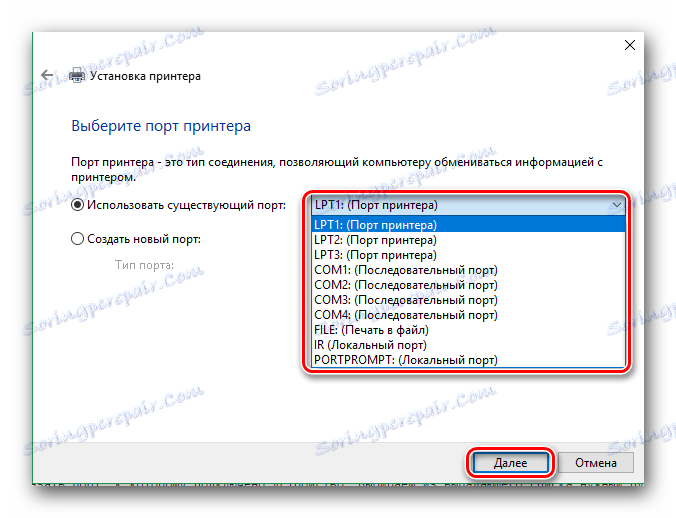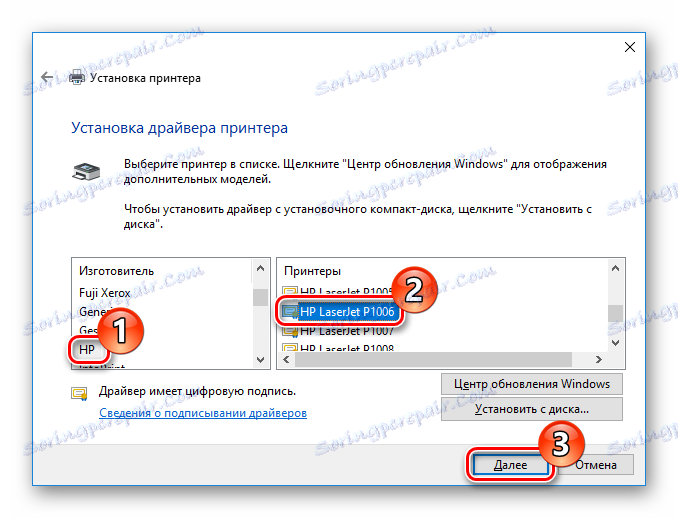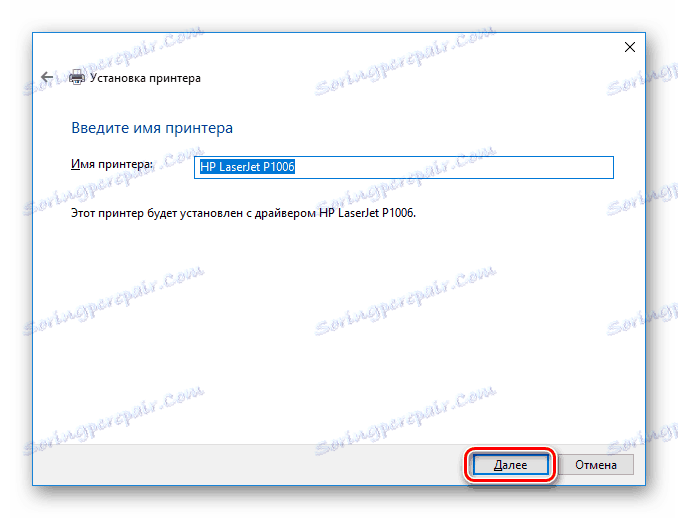Instalowanie sterowników dla HP LaserJet P1006
Każde urządzenie, w tym drukarka HP LaserJet P1006, po prostu potrzebuje sterowników, ponieważ bez nich system nie może określić podłączonego sprzętu i dlatego nie może z nim pracować. Spójrzmy, jak znaleźć oprogramowanie dla określonego urządzenia.
Spis treści
Poszukuję oprogramowania dla HP LaserJet P1006
Istnieje kilka sposobów na znalezienie oprogramowania dla określonej drukarki. Rozważmy bardziej szczegółowo najbardziej popularne i skuteczne.
Metoda 1: Oficjalna strona internetowa
Dla każdego urządzenia, którego nie szukasz, przede wszystkim przejdź na oficjalną stronę. Jest tam, z prawdopodobieństwem 99%, że znajdziesz wszystkie niezbędne oprogramowanie.
- Więc idź do oficjalne zasoby internetowe HP .
- Teraz w nagłówku strony znajdź element "Pomoc techniczna" i wskaż go za pomocą myszy - pojawi się menu, w którym zobaczysz przycisk "Programy i sterowniki" . Kliknij na niego.
![Oprogramowanie i sterowniki HP]()
- W następnym oknie zobaczysz pole wyszukiwania, w którym musisz określić model drukarki -
HP LaserJet P1006w naszym przypadku. Następnie kliknij przycisk "Szukaj" po prawej stronie.![Oficjalna strona produktu HP]()
- Zostanie otwarta strona wsparcia produktu. Nie musisz określać systemu operacyjnego, ponieważ zostanie on określony automatycznie. Ale jeśli jest to wymagane, możesz to zmienić, klikając odpowiedni przycisk. Następnie nieco niżej, rozwiń kartę "Sterownik" i kartę "Sterownik podstawowy" . Tutaj znajdziesz niezbędne oprogramowanie dla drukarki. Pobierz go, klikając przycisk "Pobierz" .
![Oficjalna strona HP Pobierz sterowniki]()
- Rozpocznie się pobieranie instalatora. Po zakończeniu pobierania uruchom instalację sterownika, klikając dwukrotnie plik wykonywalny. Po zakończeniu procesu ekstrakcji otworzy się okno, w którym zostaniesz poproszony o zapoznanie się z warunkami umowy licencyjnej i jej zaakceptowanie. Zaznacz pole, zaznaczając i kliknij "Dalej", aby kontynuować.
Uwaga, proszę!
W tym momencie upewnij się, że drukarka jest podłączona do komputera. W przeciwnym razie instalacja zostanie zawieszona do momentu wykrycia urządzenia przez system.![HP akceptacja umowy licencyjnej]()
- Teraz po prostu poczekaj na zakończenie procesu instalacji i możesz użyć urządzenia HP LaserJet P1006.
![HP Instalowanie plików sterownika]()
Metoda 2: Dodatkowe oprogramowanie
Zapewne wiesz, że istnieje wiele programów, które automatycznie wykrywają wszystkie urządzenia podłączone do komputera, które wymagają aktualizacji / instalacji sterowników. Zaletą tej metody jest to, że jest uniwersalna i nie wymaga specjalnej wiedzy od użytkownika. Jeśli zdecydujesz się skorzystać z tej metody, ale nie wiesz, który program wybrać, zalecamy zapoznanie się z recenzją najpopularniejszych produktów tego rodzaju. Możesz go znaleźć na naszej stronie internetowej, klikając poniższy link:
Czytaj więcej: Instalacja oprogramowania do instalacji sterownika
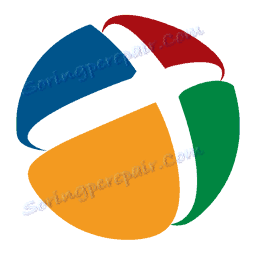
Zwróć uwagę na Rozwiązanie DriverPack . Jest to jeden z najwygodniejszych programów do aktualizacji sterowników, a poza tym jest całkowicie darmowy. Kluczową cechą jest możliwość pracy bez połączenia z Internetem, co często może pomóc użytkownikowi. Możesz także skorzystać z wersji online, jeśli nie chcesz instalować oprogramowania innych firm na swoim komputerze. Nieco wcześniej wydaliśmy wyczerpujący materiał, który opisał wszystkie aspekty pracy z DriverPack:
Lekcja: Jak zainstalować sterowniki na laptopie za pomocą DriverPack Solution
Metoda 3: Przeszukaj identyfikator
Bardzo często można znaleźć sterowniki za pomocą unikalnego kodu identyfikacyjnego urządzenia. Wystarczy podłączyć drukarkę do komputera i do "Menedżera urządzeń" w "Właściwościach" urządzenia, aby zobaczyć jego identyfikator. Ale dla Twojej wygody, wcześniej podnieśliśmy niezbędne wartości:
USBPRINTHEWLETT-PACKARDHP_LAF37A
USBPRINTVID_03F0&PID_4017
Teraz korzystaj z danych identyfikacyjnych we wszystkich zasobach internetowych, które specjalizują się w wyszukiwaniu sterowników, w tym identyfikatora. Pobierz najnowszą wersję oprogramowania dla swojego systemu operacyjnego i zainstaluj. Ta lekcja na naszej stronie poświęcona jest lekcji, którą można znaleźć, klikając poniższy link:
Lekcja: Wyszukaj sterowniki według identyfikatora sprzętu

Metoda 4: Ustalone środki systemu
Ostatni sposób, który z jakiegoś powodu jest używany dość rzadko - instalowanie sterowników tylko za pomocą narzędzi systemu Windows.
- Otwórz "Panel sterowania" w dogodny dla siebie sposób.
- Następnie znajdź sekcję "Sprzęt i dźwięk" i kliknij "Wyświetl urządzenia i drukarki" .
![Panel sterowania Wyświetl urządzenia i drukarki]()
- Tutaj zobaczysz dwie zakładki: "Drukarki" i "Urządzenia" . Jeśli pierwszy element twojej drukarki nie istnieje, kliknij przycisk Dodaj drukarkę u góry okna.
![Urządzenie i drukarka Dodawanie drukarki]()
- Rozpocznie się proces skanowania systemu, podczas którego należy wykryć cały sprzęt podłączony do komputera. Jeśli na liście urządzeń zobaczysz drukarkę - kliknij ją, aby rozpocząć pobieranie i instalację sterowników. W przeciwnym razie kliknij łącze na dole listy "Wymagana drukarka nie ma na liście" .
![Specjalne ustawienia połączenia drukarki]()
- Następnie zaznacz pole wyboru "Dodaj drukarkę lokalną" i kliknij "Dalej", aby przejść do następnego kroku.
![Dodawanie drukarki lokalnej]()
- Następnie skorzystaj z rozwijanego menu, aby określić, do którego portu jest podłączona drukarka. W razie potrzeby możesz też dodać port. Ponownie kliknij "Dalej" .
![Określ port połączenia drukarki]()
- Na tym etapie wybieramy naszą drukarkę z dostępnej listy urządzeń. Na początek, po lewej stronie określ firmę producenta -
HP, a po prawej znajdziesz model urządzenia -HP LaserJet P1006. Następnie przejdź do następnego kroku.![Panel sterowania Wybierz model drukarki]()
- Teraz pozostaje tylko określić nazwę drukarki i rozpocznie się instalacja sterowników.
![Panel sterowania Wprowadzanie nazwy drukarki]()
Jak widać, znalezienie sterowników dla urządzenia HP LaserJet P1006 nie jest niczym trudnym. Mamy nadzieję, że pomożemy Ci zdecydować, którą metodę zastosować. W przypadku jakichkolwiek pytań - poproś ich w komentarzach, a my odpowiemy tak szybko, jak to będzie możliwe.